オンラインだと曲を探すの大変ですよね。 ダウンロードした方が探しやすいです。
まとめてダウンロードする方法を探してみましたので紹介します。
必要なアプリは、Google ChromeとChrono ダウンロードマネージャーです。
インストールできたら、オーディオ ライブラリ - YouTubeを開いて
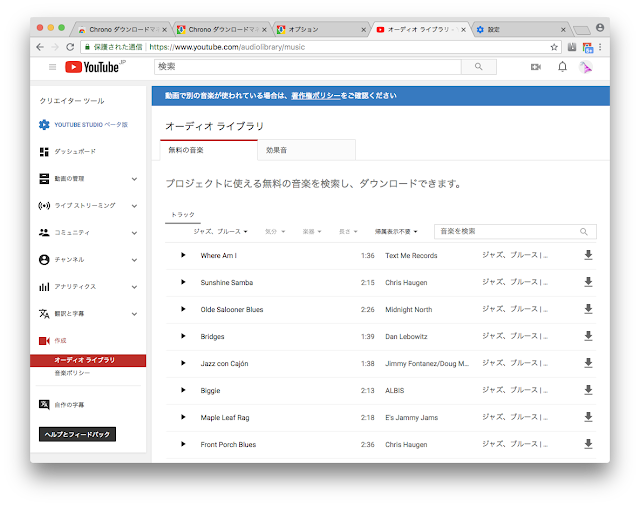
ジャンル毎にダウンロードした方が管理しやすいので、好きなジャンルを選びましょう。
著作権表記が必要な曲が入っていると、後で面倒なので表記不要を選択しました。
必要な選択ができたら、下にスクロールして曲のリストを読み込みましょう。
準備ができたら、右上のツールバーのアイコンをクリック
ウインドウが出たら虫眼鏡のアイコンをクリックでスニファに切り替えます。

画面が切り替わったら、その他タブを開いてカスタムフィルタに vid= を入力
念のため一時停止で追加をクリック。
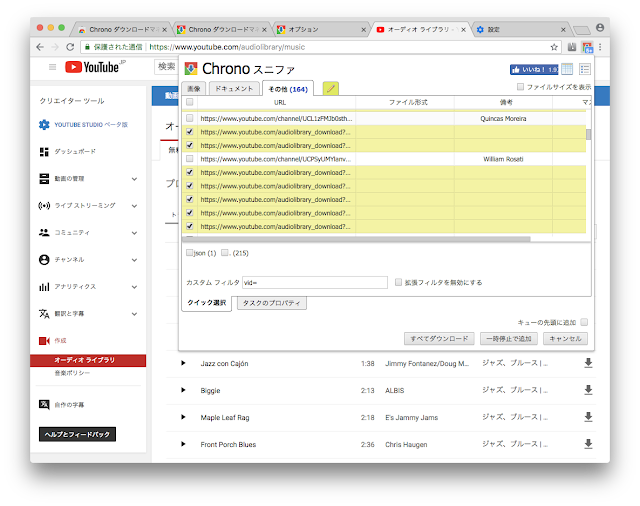
ダウンロードマネージャを開いて、保存場所を確認してから全て開始でダウンロード。
保存場所は、Chromeの設定で変更する。
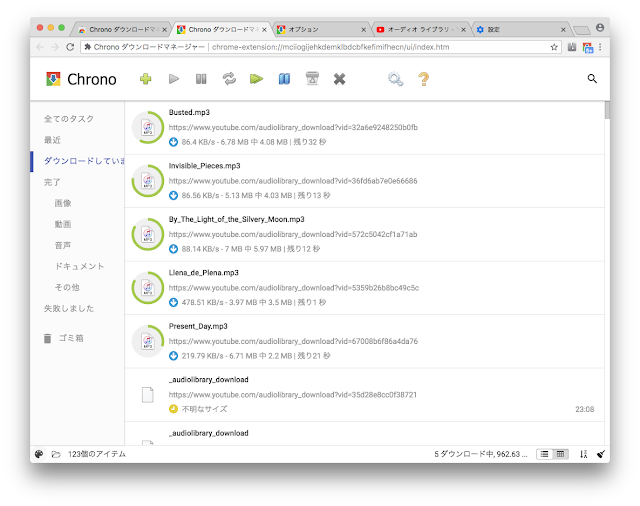
Jazzの表記なしを全てダウンロードしたら164曲で850MBぐらいでした。
曲を探すときは、作曲者順にすると、似たような曲が出てくるので探しやすかったです。
同時にダウンロードする数が多いとサーバーへ負荷が掛かるので少なめにダウンロードしましょう。
まとめてダウンロードする方法を探してみましたので紹介します。
必要なアプリは、Google ChromeとChrono ダウンロードマネージャーです。
インストールできたら、オーディオ ライブラリ - YouTubeを開いて
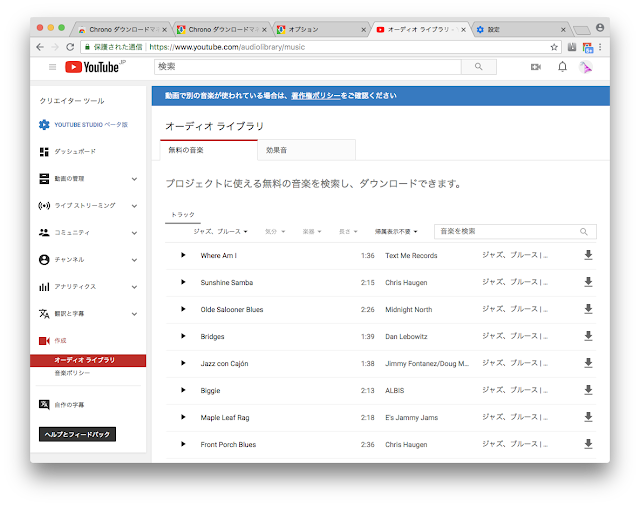
ジャンル毎にダウンロードした方が管理しやすいので、好きなジャンルを選びましょう。
著作権表記が必要な曲が入っていると、後で面倒なので表記不要を選択しました。
必要な選択ができたら、下にスクロールして曲のリストを読み込みましょう。
準備ができたら、右上のツールバーのアイコンをクリック
ウインドウが出たら虫眼鏡のアイコンをクリックでスニファに切り替えます。

画面が切り替わったら、その他タブを開いてカスタムフィルタに vid= を入力
念のため一時停止で追加をクリック。
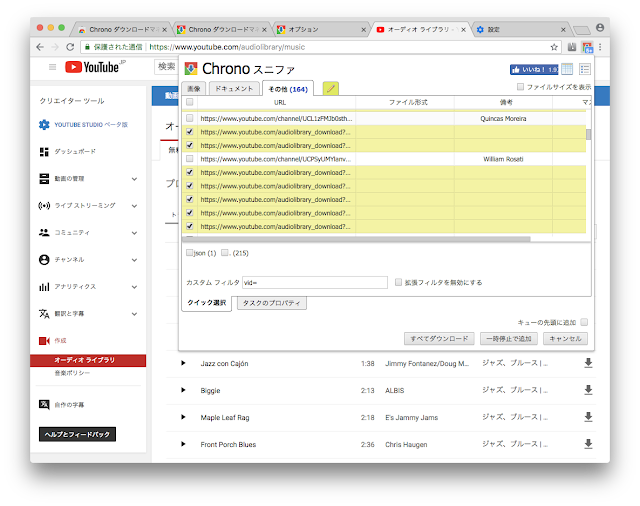
ダウンロードマネージャを開いて、保存場所を確認してから全て開始でダウンロード。
保存場所は、Chromeの設定で変更する。
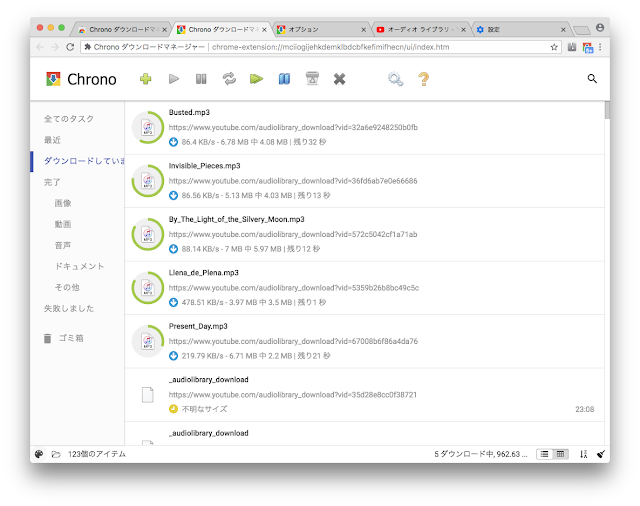
Jazzの表記なしを全てダウンロードしたら164曲で850MBぐらいでした。
曲を探すときは、作曲者順にすると、似たような曲が出てくるので探しやすかったです。
同時にダウンロードする数が多いとサーバーへ負荷が掛かるので少なめにダウンロードしましょう。
